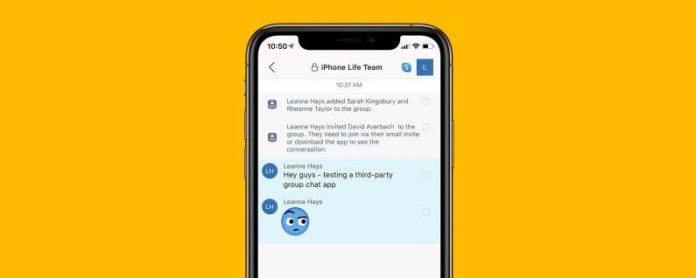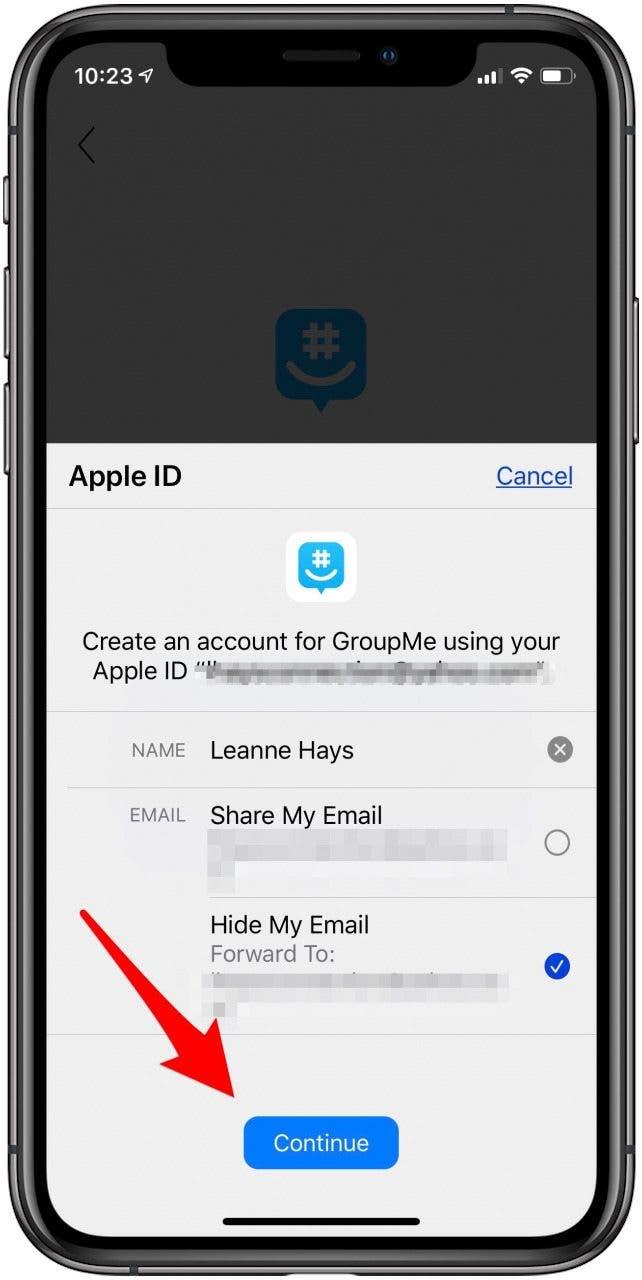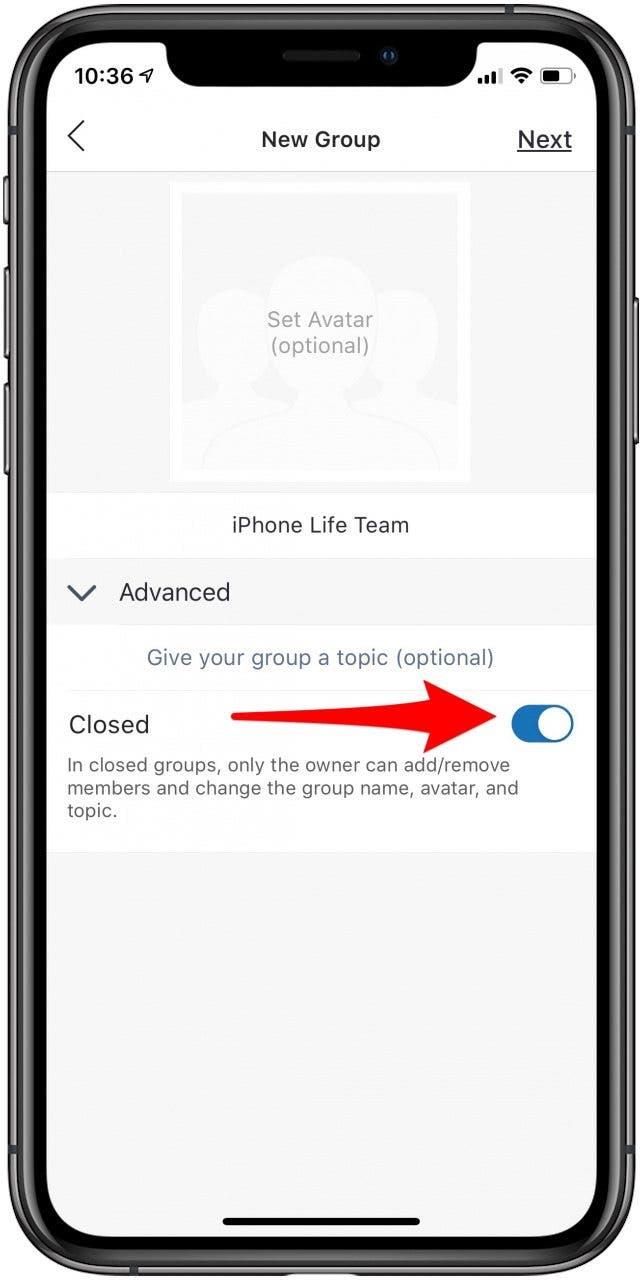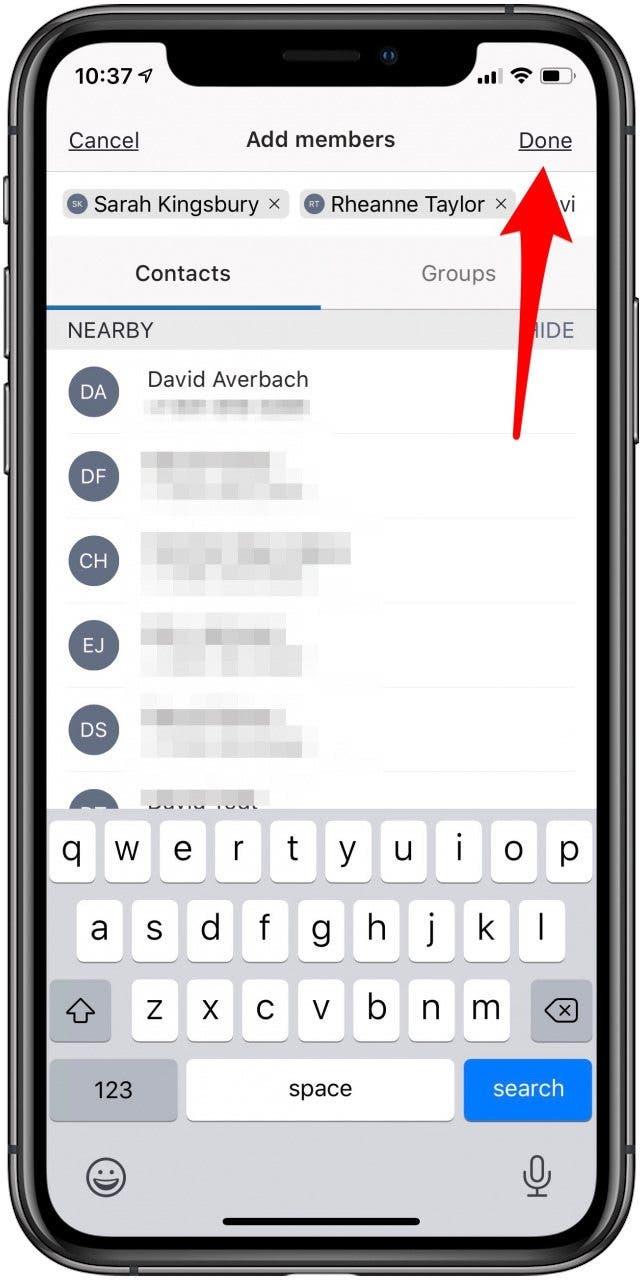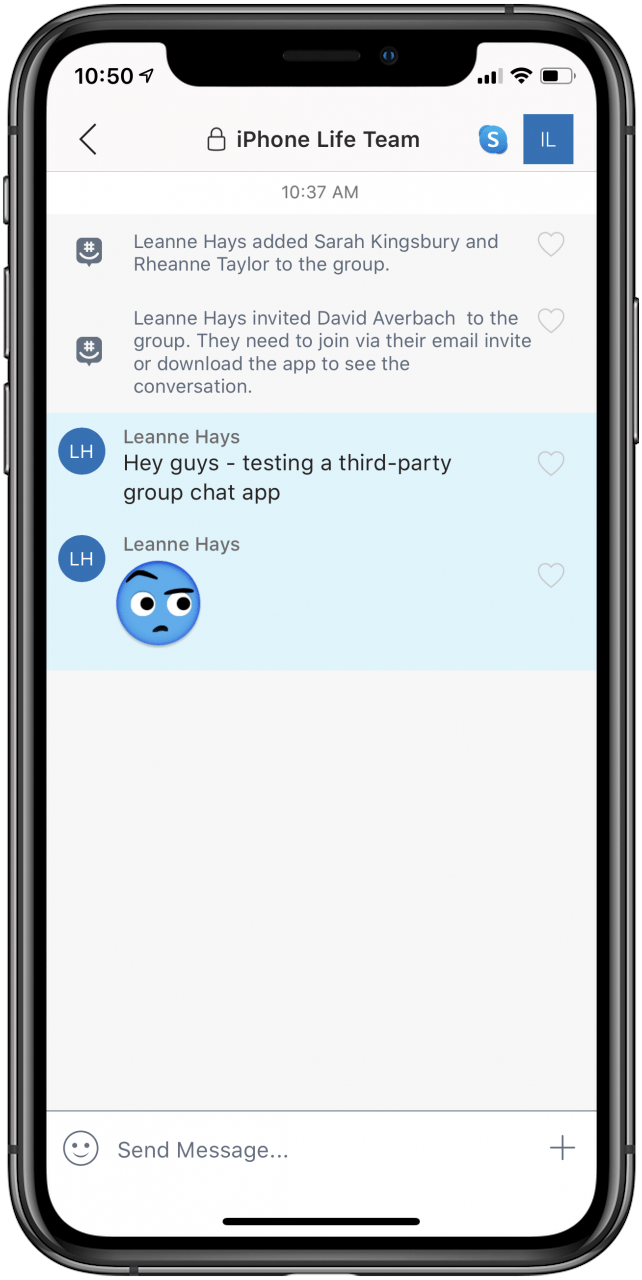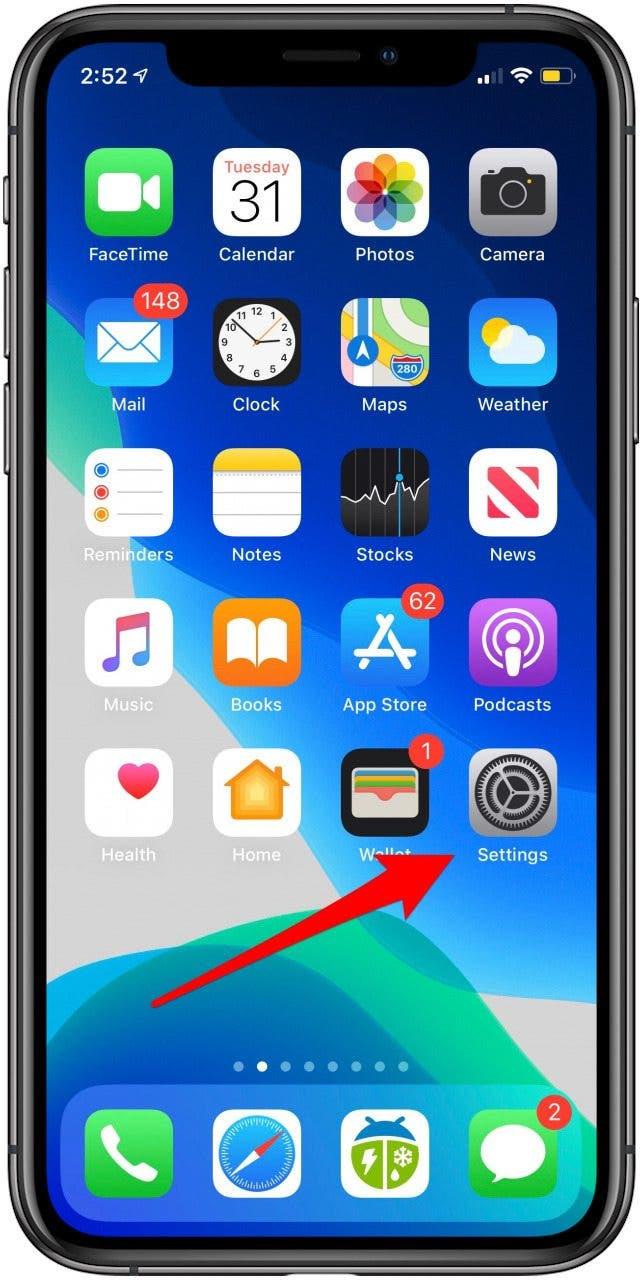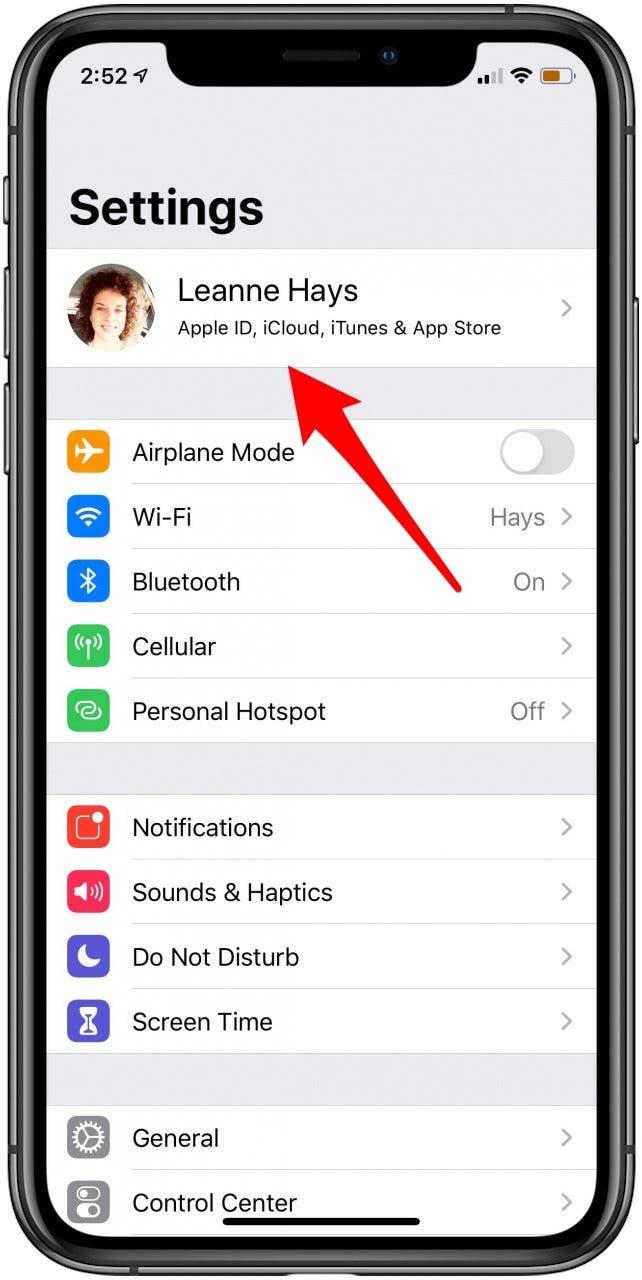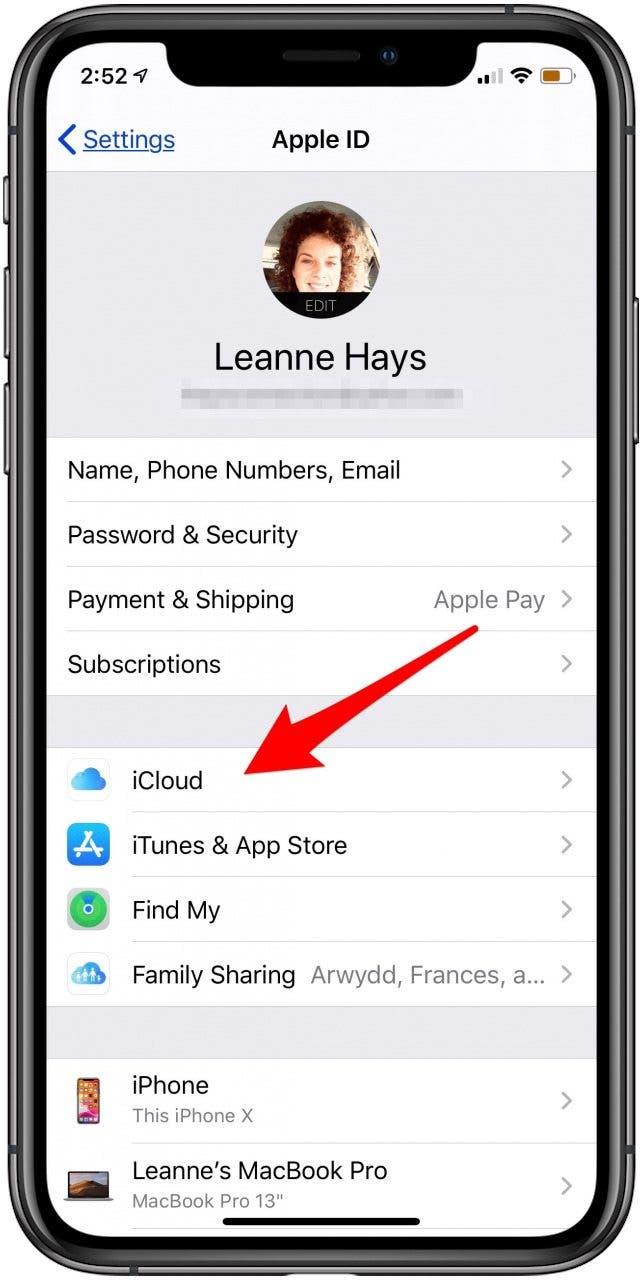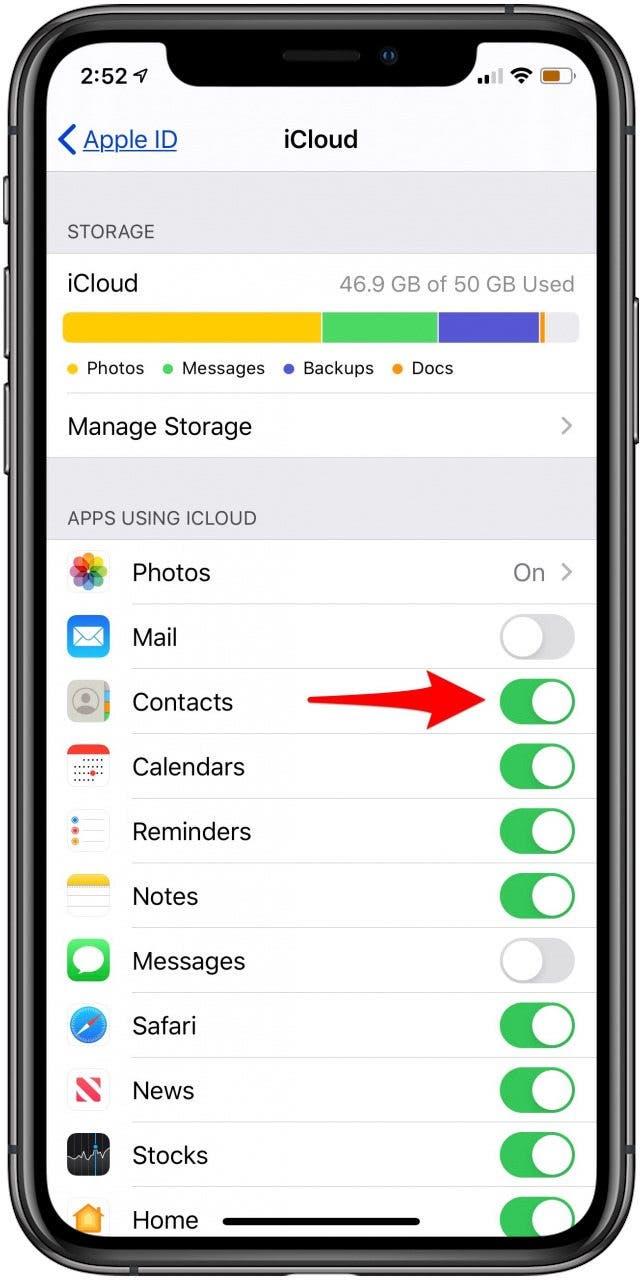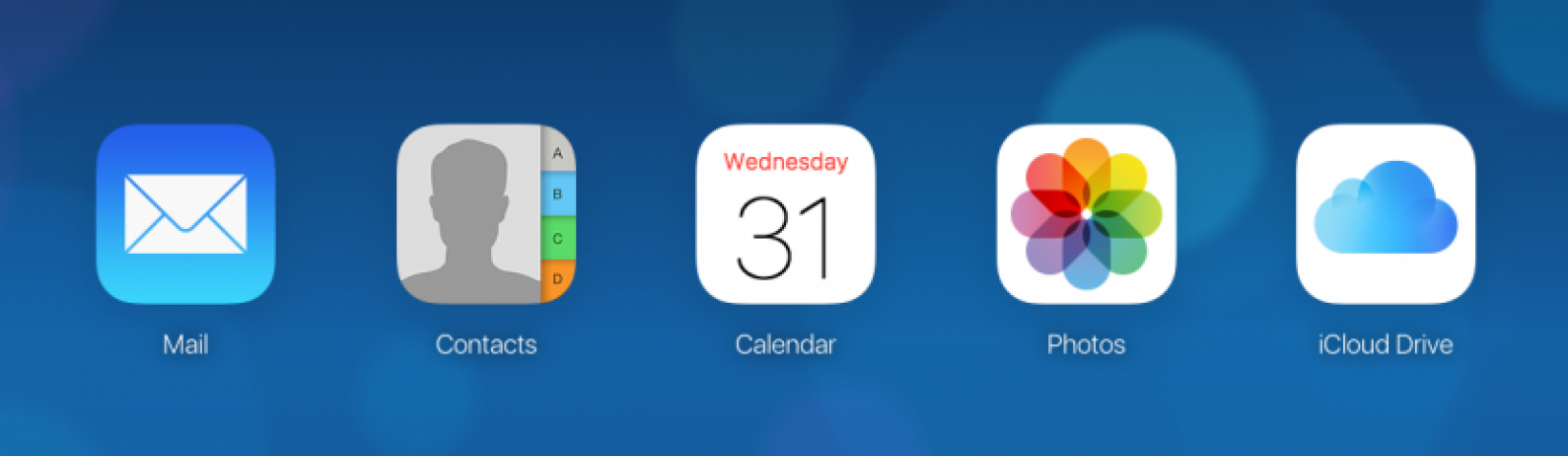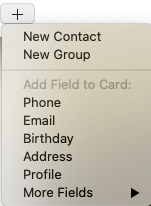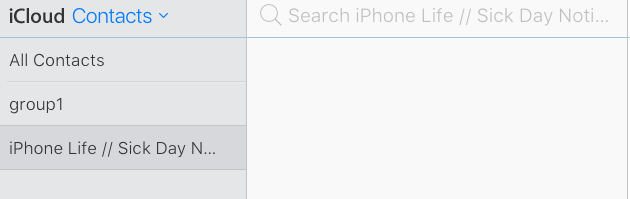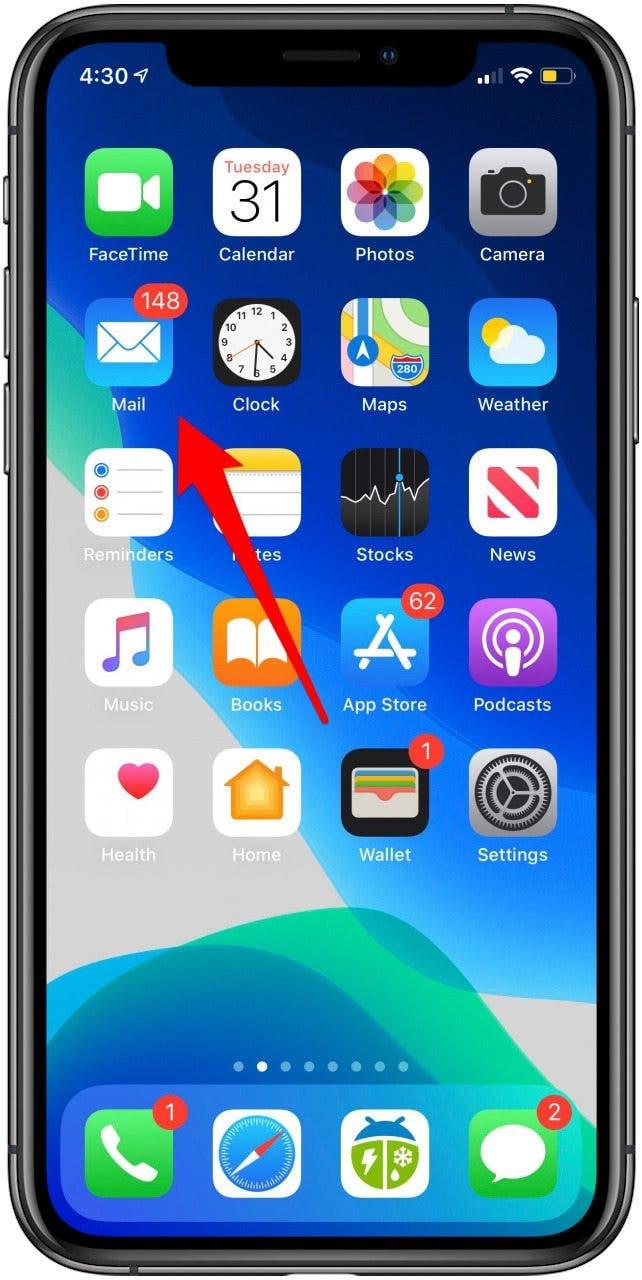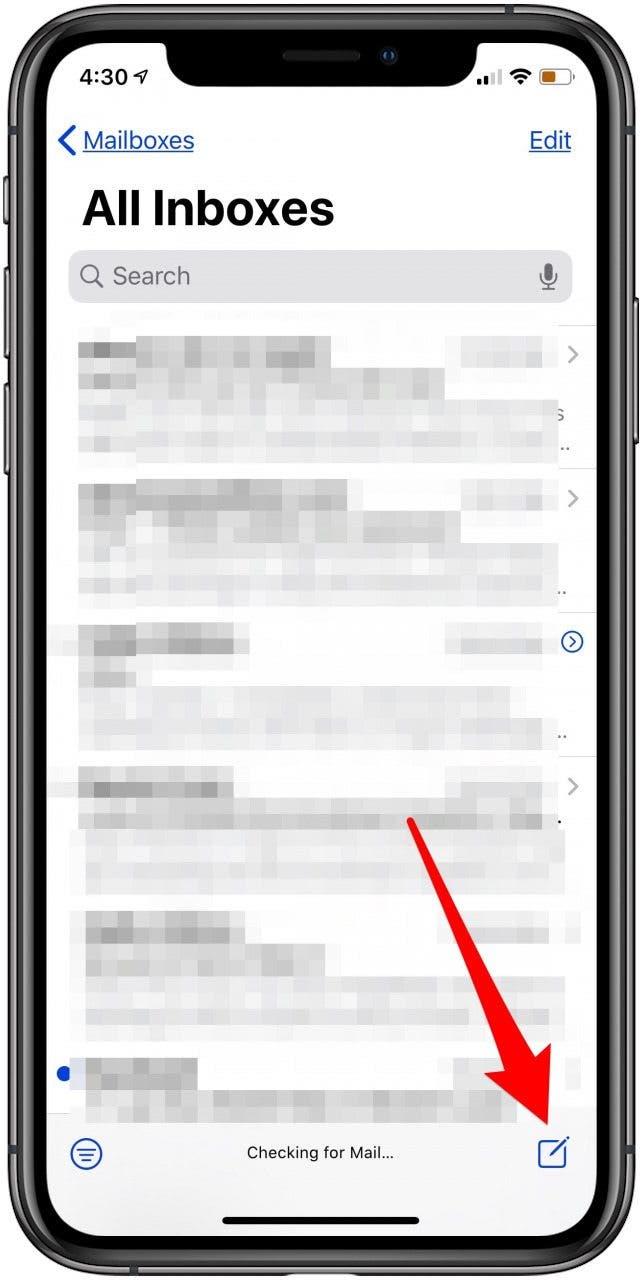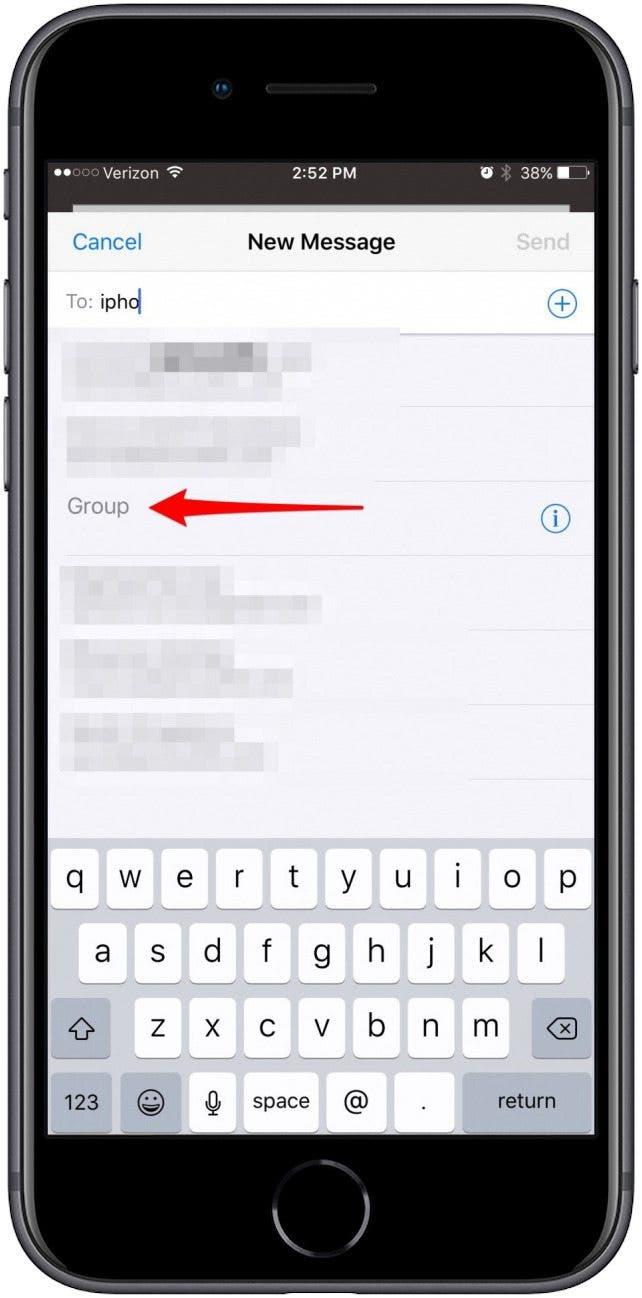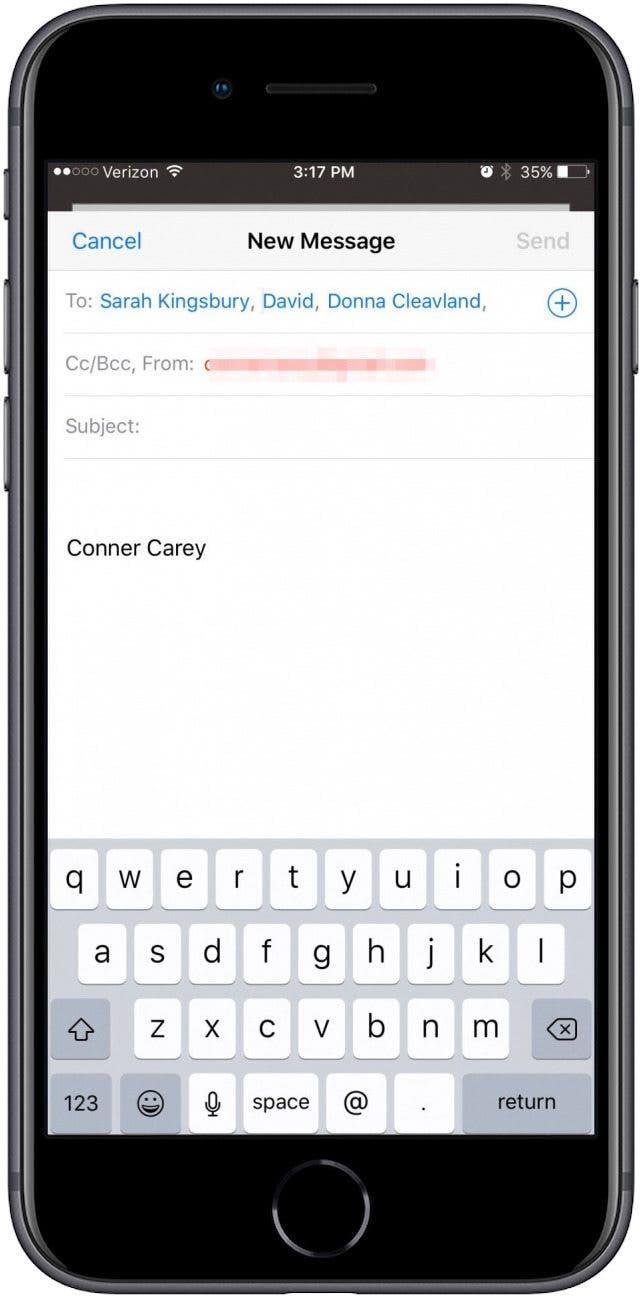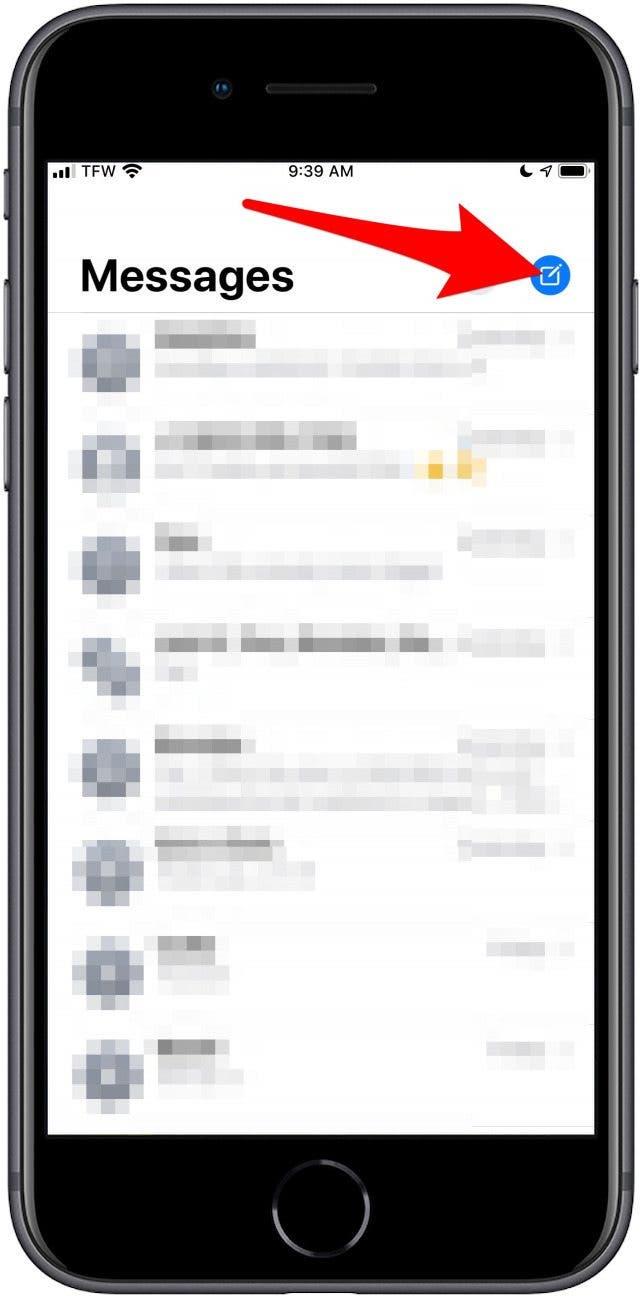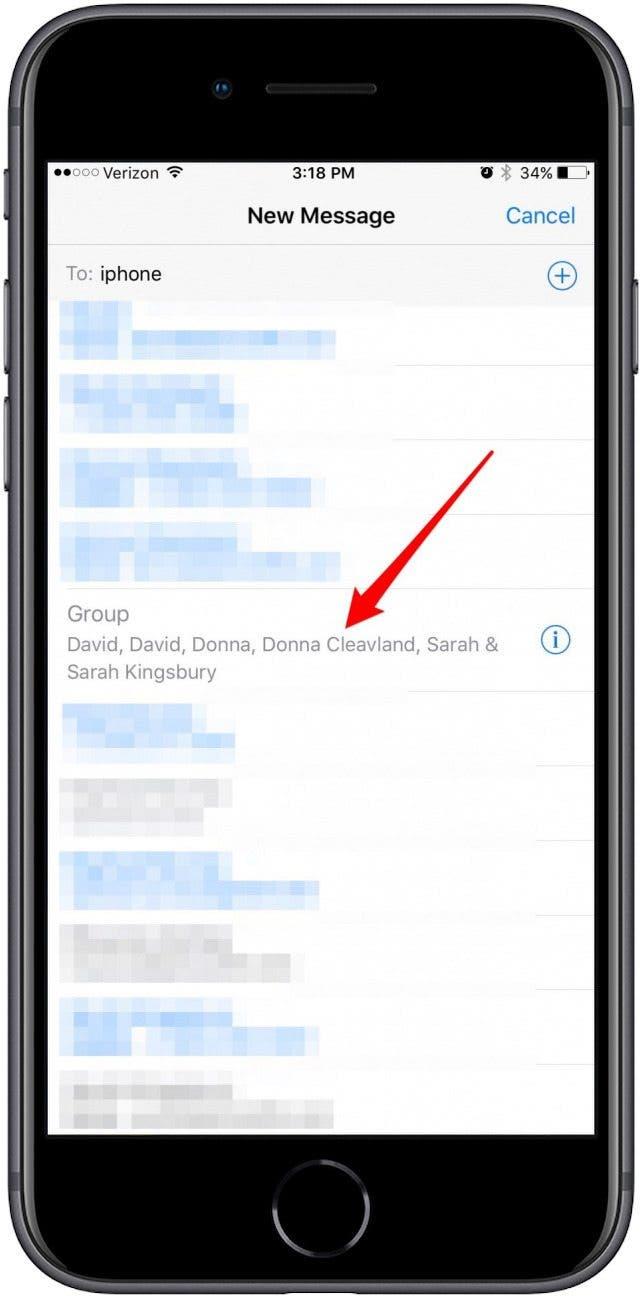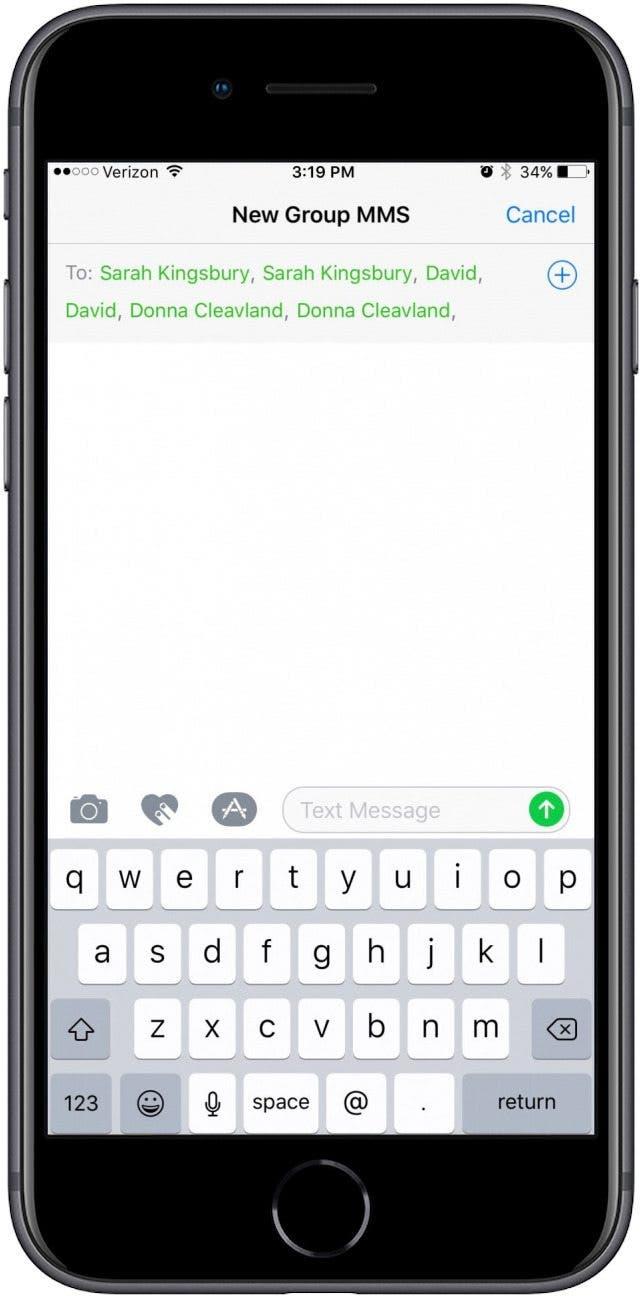Tworzenie grup kontaktów na iPhonie umożliwia szybkie wysyłanie wiadomości lub e-maila do grupy. Możesz jednak utworzyć grupę tylko bezpośrednio na iPhonie za pomocą aplikacji do obsługi wiadomości grupowych innej firmy, takiej jak GroupMe. Jeśli chcesz utworzyć grupę w aplikacji Kontakty Apple, której możesz używać na iPhonie, musisz to zrobić na komputerze PC lub Mac za pomocą iCloud lub na Macu za pomocą aplikacji Kontakty. Nauczymy Cię, jak utworzyć grupę kontaktów na swoim iPhonie za pomocą tych metod.
Przejdź do:
- Jak utworzyć grupę na iPhonie (aplikacja innej firmy)
- Jak skonfigurować grupę kontaktów w iCloud na Macu
- Jak wysłać wiadomość e-mail do grupy kontaktów na iPhonie
- Jak wysłać wiadomość do swojej grupy kontaktów
Jak utworzyć grupę na iPhonie (aplikacja innej firmy)
Jeśli znalazłeś alternatywną metodę lub aplikację do tworzenia grupowych wiadomości tekstowych na iPhonie i wysyłania wiadomości grupowych, udostępnij je nam w komentarzach poniżej. Więcej wskazówek na temat aplikacji Kontakty i Telefon znajdziesz w naszej bezpłatnej Wskazówka dnia.
Jak używać GroupMe do tworzenia grupy kontaktów na iPhonie
Jeśli nie korzystasz z iCloud lub po prostu wolisz tworzyć grupy kontaktów bezpośrednio na iPhonie, możesz pobrać aplikację GroupMe zamiast tego. Aplikacja jest bezpłatna i umożliwia organizowanie kontaktów z iPhone’a w grupy znajomych, rodziny, współpracowników lub innych osób, z którymi chcesz się skontaktować w grupie. Osoby, z którymi się komunikujesz, nie potrzebują aplikacji do odbierania Twoich wiadomości ani połączeń, a Ty będziesz mieć możliwość czatowania i udostępniania zdjęć, filmów, tweetów, emotikonów i nie tylko. Aby rozpocząć, pobierz aplikację, a następnie postępuj zgodnie z instrukcjami, aby dowiedzieć się, jak utworzyć tekst grupowy:
- Utwórz konto za pomocą konta Facebook lub Microsoft lub użyj opcji Zaloguj się przez Apple, wybierając Kontynuuj z Apple.
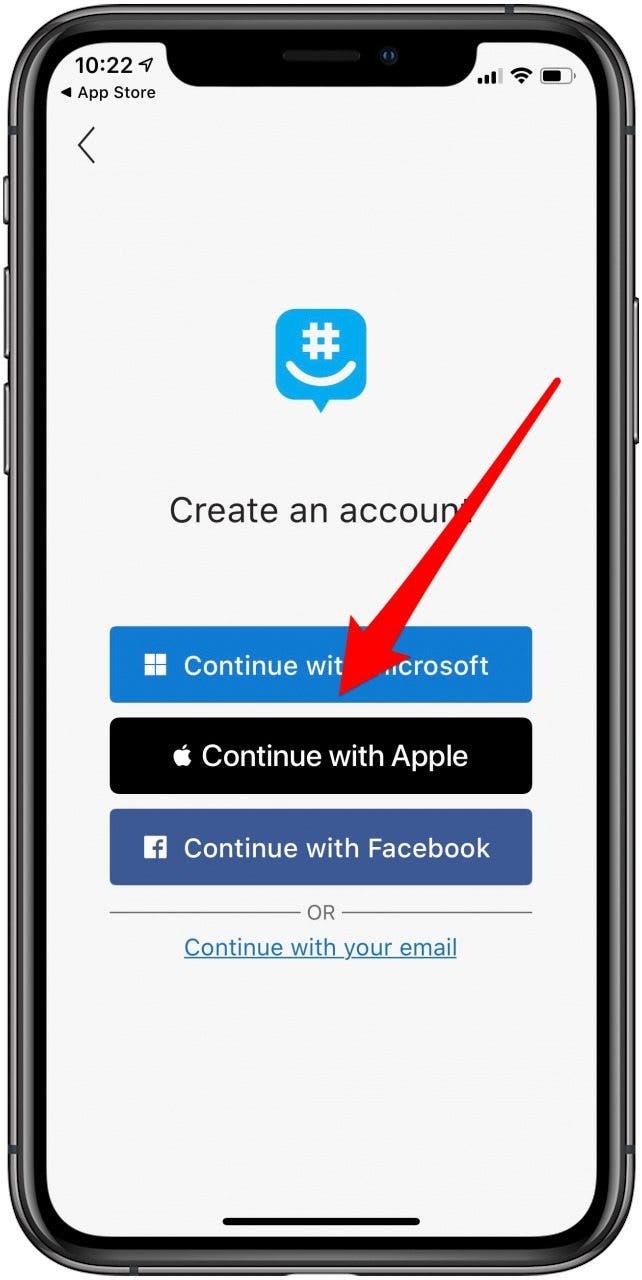
- Jeśli używasz funkcji Zaloguj się przez Apple, wybierz, czy chcesz udostępnić lub ukryć swój adres e-mail, a następnie dotknij Kontynuuj.

- Wybierz, czy chcesz użyć numeru telefonu iPhone, czy innego numeru telefonu.

- Utwórz nową grupę i nadaj jej nazwę, a następnie zdecyduj, czy chcesz ustawić ją jako grupę zamkniętą, co oznacza, że tylko Ty możesz zmienić ustawienia grupy.

- Dodaj członków grupy i po zakończeniu kliknij Gotowe.

- Rozpocznij czat, używając swojej grupy!

W razie potrzeby możesz dodawać lub usuwać członków grupy, a także zmieniać awatar grupy, nazwę i temat. Jeśli członkowie czatu grupowego pobrali już GroupMe, będą musieli dołączyć do grupy za pomocą zaproszenia e-mail, tak jak David na powyższym zrzucie ekranu.
Jak skonfigurować grupę kontaktów za pomocą iCloud na Macu?
Aby rozpocząć ten proces, musisz najpierw włączyć kontakty w iCloud, aby mieć dostęp do kontaktów na komputerze Mac. Po włączeniu tego ustawienia możesz utworzyć grupę kontaktów w iCloud.
Jak włączyć kontakty w iCloud, aby skonfigurować grupę kontaktów iPhone’a na komputerze
Pierwszą rzeczą, którą musisz zrobić, to włączyć Kontakty iCloud na iPhonie, jeśli nie jest jeszcze włączone, możesz utworzyć grupę kontaktów na swoim komputerze. Aby to zrobić:
- Otwórz Ustawienia aplikację na iPhonie.

- Kliknij Twoje Nazwa u góry strony.

- Kliknij iCloud.

- Upewnij się, że Kontakty jest włączone.

To wszystko. Teraz możesz chwycić komputer i skonfigurować grupę.
Jak utworzyć grupę w kontaktach na komputerze Mac?
Pierwsze kroki tworzenia grupy Kontakty różnią się w zależności od tego, czy używasz komputera Mac, czy PC. Aby utworzyć grupę w Kontaktach na Macu:
- Otwórz aplikację Kontakty na Macu. Musisz być zalogowany przy użyciu tego samego Apple ID, co na swoim iPhonie.
Jak utworzyć grupy kontaktów dla iPhone’a dla iPhone’a na komputerze?
Aby skonfigurować grupę kontaktów na iPhonie na komputerze:
- Otwórz przeglądarkę internetową i odwiedź iCloud.com.
- Zaloguj się przy użyciu swojego Apple ID i hasła.
- Kliknij Kontakty.
Jak uzupełnić kontakty grupy iPhone’a (Mac i PC)
Teraz możesz utworzyć grupę kontaktów w aplikacji Kontakt na Macu lub w witrynie iCloud.com:
- Kliknij Wszystkie kontakty w lewym górnym rogu ekranu. Na dole kliknij ikonę+.
- Wybierz Nowa grupa.
-
Wpisz nazwę swojej grupy i dotknij Zwróć na klawiaturze.
-
Ponownie kliknij Wszystkie kontakty, aby dodać kontakty do swojej grupy.
- Przeciągnij i upuść kontakty, które chcesz dodać do nowej grupy.
-
Kliknij swoją nową grupę, aby upewnić się, że dodano prawidłowe kontakty.
Twoje nowe grupy kontaktów są teraz dostępne na Twoim iPhonie, iPadzie i innych urządzeniach podłączonych do iCloud. Możesz wyświetlić swoje grupy kontaktów na iPhonie, otwierając aplikację Telefon, dotykając Kontakty i wybierając Grupy w lewym górnym rogu.
Uwaga:jeśli nowa grupa się nie pojawi, wróć do aplikacji Ustawienia, kliknij swoją nazwę u góry strony, kliknij iCloud, a w sekcji Aplikacje korzystające z iCloud wyłącz opcję Kontakty, a następnie włącz ponownie, pamiętając o wybraniu opcji Zachowaj kontakty na moim iPhonie, gdy pojawią się opcje Wyłącz kontakty.
Jak wysłać e-mailem swoją grupę kontaktów na iPhonie
- Otwórz aplikację Poczta na swoim iPhonie.

- Rozpocznij nową wersję roboczą, klikając ikonę nowego e-maila w prawym dolnym rogu.

- W wierszu Do: zacznij wpisywać nazwę grupy kontaktów, do której próbujesz wysłać wiadomość e-mail. Znajdź nazwę swojej grupy i dotknij jej.

*Uwaga: upewnij się, że Twoje kontakty zawierają adresy e-mail. Jeśli kontakt zawiera tylko numery telefonów, nie będzie można dołączyć tego kontaktu do grupowej wiadomości e-mail.* - Po wybraniu grupy po prostu wpisz swój e-mail, dodaj wiersz tematu i kliknij Wyślij.

Jak wysłać wiadomość do swojej grupy kontaktów
Wykonaj poniższe czynności, aby dowiedzieć się, jak wysłać wiadomość grupową na iPhonie. Jeśli zaktualizowałeś system do iOS 15, innym przydatnym skrótem jest przypnij kontakt grupy do górnej części aplikacji Wiadomości, aby szybko znaleźć grupę i wysłać jej wiadomość.
- Otwórz Wiadomościaplikację.
- Rozpocznij nowy wątek, klikając ikonę kompozycji w prawym górnym rogu.

- W polu Do: wpisując nazwę grupy kontaktów.
- Kliknij Nazwę grupy.

- Wpisz wiadomość i kliknij strzałkę wysyłania.